Når det kommer til at lave diasshows, er der et program, der skiller sig ud over alle de andre, såsom PowerPoint, som vi kan finde i Office-pakken, der ejes af microsoft. Det bruges af alle brugere, for selvom det først blev brugt til erhvervslivet, har det i dag også andre formål, såsom at undervise studerende på gymnasier eller universiteter.
Nogle gange kan vi have brug for at oversætte vores præsentation til et andet sprog, især hvis vi skal undervise udenlandske studerende eller i et forretningsmøde med repræsentanter for andre nationaliteter. Heldigvis er denne opgave ikke svær at udføre, og vi har forskellige måder at udføre den på.
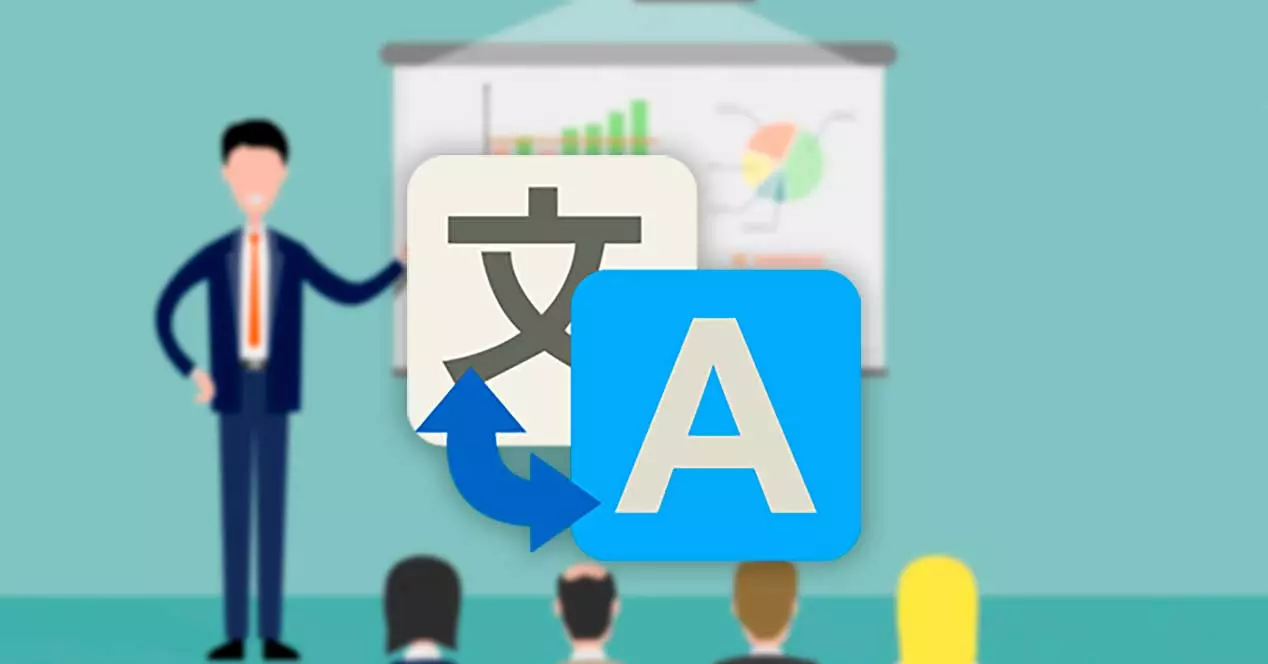
Man skal huske på, at i tilfælde af de dokumenter, som vi designer med PowerPoint, indeholder de forskellige typer elementer, enten i form af tekst eller visuals, der med oversættelsen kan miste deres form. I betragtning af vigtigheden af design i præsentationen, er det væsentligt, at oversættelsen udføres med bevarelse af dens struktur og design.
PowerPoint-oversættelsesværktøj
PowerPoint inkorporerer sit eget værktøj til at udføre simple automatiske oversættelser af indholdet af vores PPT-filer. For at gøre dette, når applikationen er åben, skal vi klikke på fanen "Review" i værktøjslinjen øverst. Her i Sprog-sektionen klikker vi videre "Oversætte" .
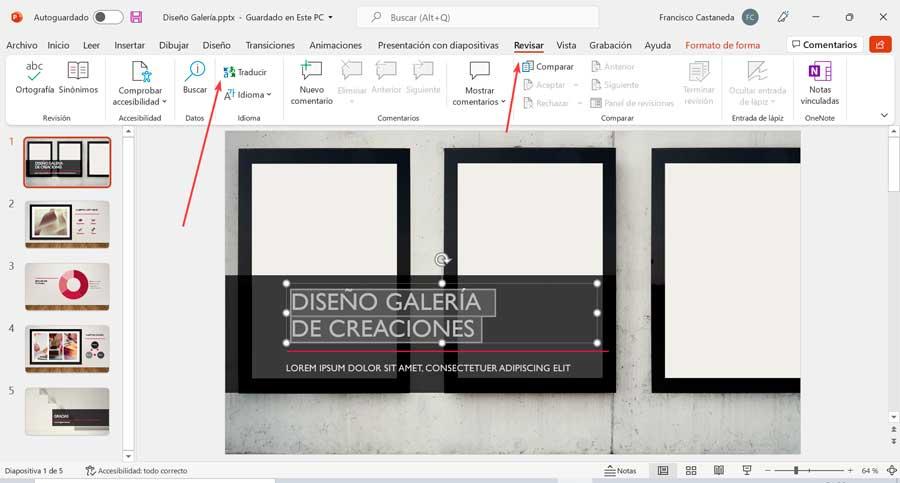
Dette vil få menuen "Oversætter" til at vises på højre side af skærmen. Dernæst klikker vi på tekstboksen, som vi vil oversætte, og vælger alt indholdet. Dette vil blive afspejlet i den spanske sektion øverst, mens oversættelsen på det ønskede sprog vil blive afspejlet i bunden. Ved at klikke på sproget vil det være muligt at vælge mellem alle de tilgængelige.
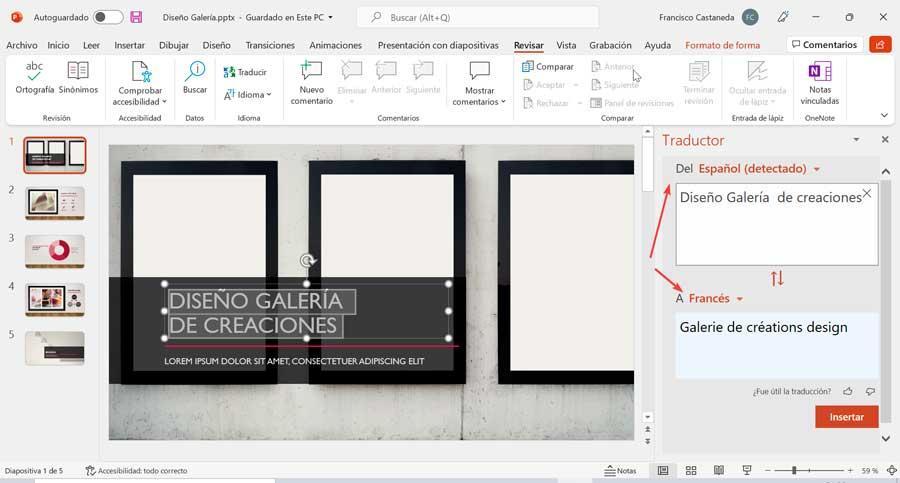
Når oversættelsen er færdig, skal du blot klikke på knappen "Indsæt". Dette vil medføre, at den originale tekst på diaset erstattes af dens oversættelse. Det er vigtigt at vide, at dette værktøj har nogle begrænsninger , da vi kun kan oversætte én tekstboks ad gangen. I tilfælde af at vi har flere tekstbokse pr. dias, skal vi indsætte dem individuelt for at få deres tilsvarende oversættelse.
Ligeledes, da det er et arbejde, der udføres manuelt, skal vi have styr på udformningen af slides, da vi skal bruge tid på at justere stile og størrelser på skrifttypen, hvis målsproget ikke er kompatibelt med den originale tekst.
Brug en online ansøgning
Hvis oversætteren, der inkorporerer selve applikationen, ikke overbeviser os, da det er upraktisk for os, kan vi altid vælge forskellige websteder, der hjælper os med at udføre oversættelser enten med tekster eller hele dokumentet. Disse er Google Translate, DocTranslator og DeepL. Alle er gratis eller har en gratis version til at udføre dette arbejde med, så vi kan få vores oversættelser gratis og uden behov for at installere nogen form for software på vores pc.
Google Oversæt
En hurtig og gratis metode til at kunne oversætte PPT-filer er at bruge Google-oversætteren, som vi kan få adgang til ved at klikke på dette link til dens hovedwebside . Når vi først er her, klikker vi på fanen Dokumenter, vælger sproget for kilde- og destinationsteksten og klikker på knappen Gennemse computer, hvorfra vi vil indlæse .ppt- eller .pptx-filen der indeholder vores PowerPoint-præsentation.
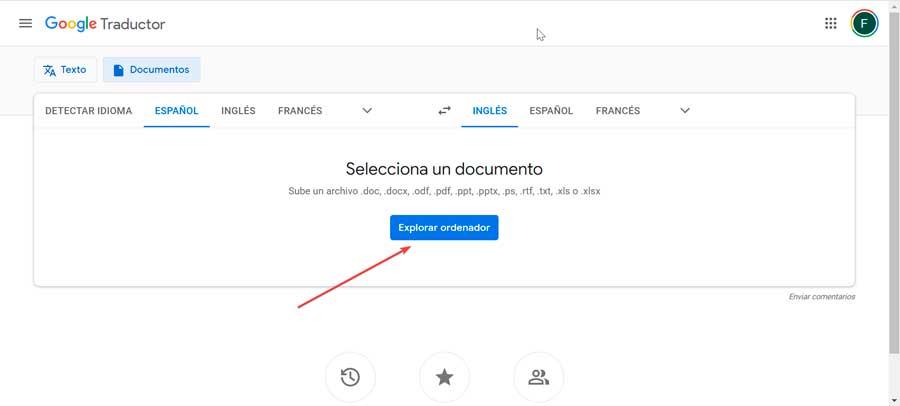
Når dette er gjort, klikker vi på knappen "Oversæt". På denne måde vil Google-applikationen være ansvarlig for at udføre en komplet oversættelse af alt indholdet af filen som almindelig tekst. Dette er grunden til, at hverken billederne eller skrifttypestilene bevares. Dens største ulempe er, at når oversættelsen er opnået, kan vi kun overføre den til dokumentet pr kopiere og indsætte teksten , og det er ikke muligt at gemme filen med den udførte oversættelse.
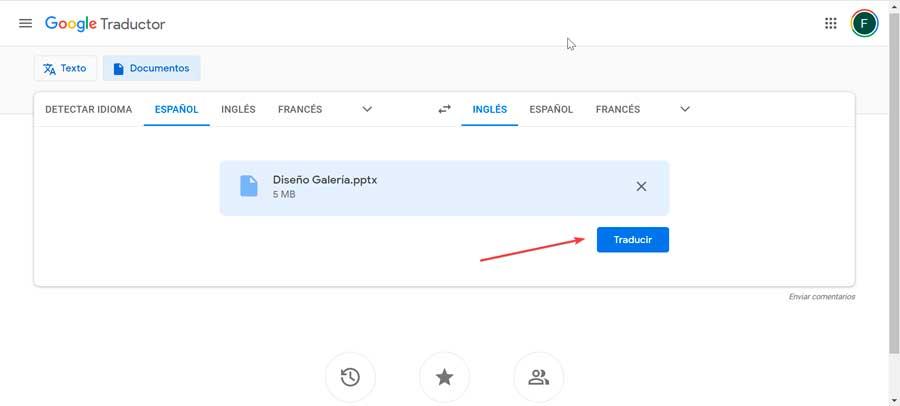
DocTranslator
Denne kraftfulde onlineapplikation kan oversætte enhver form for PowerPoint-præsentation, uanset om den er i .ppt- eller .pptx-format. Det understøtter mere end 100 sprog , herunder spansk, engelsk, fransk, tysk, portugisisk, italiensk, japansk osv. Denne oversætter arbejder med neural maskinoversættelsesteknologi, der er i stand til at opretholde en kvalitet, der ligner menneskers, og opnår mellem 80 og 90 % nøjagtighed. Derudover bevarer den sit originale design og giver en hurtig responstid, selv for store dokumenter.
DocTranslator har en gratis plan for dokumenter af op til 2000 ord , der er kompatibel med Microsoft Word, Excel og PowerPoint dokumenter, samt Adobe InDesign .idml-filer. Det har også en betalingsplan for større dokumenter med en pris på $ 0.002 pr. oversat ord.
For at begynde at bruge det, vil det være nødvendigt at oprette en ny konto , selvom et kreditkort ikke er påkrævet, og det kan annulleres til enhver tid. Når dette er gjort, skal vi på den næste skærm indlæse vores fil, som skal indeholde en maksimal størrelse på 20 MB . Senere vælger vi originalsproget samt det sprog, som vi ønsker at oversætte til. Til sidst klikker vi på Upload-knappen.
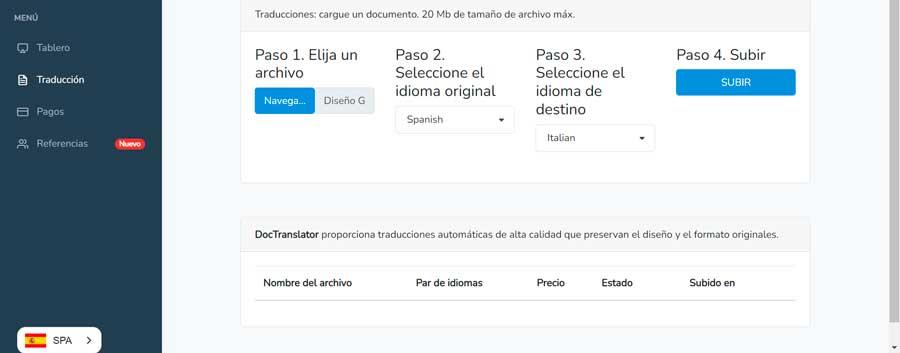
Når den er uploadet, vil navnet på denne, de valgte sprog, prisen, status og uploaddato fremkomme i det tilsvarende vindue. Bare klik på knappen "Oversæt", eller hvis vi har lavet en fejl på knappen "Slet". I løbet af få sekunder vil oversættelsesprocessen være afsluttet, og vi vil være i stand til at downloade vores fuldt oversatte PowerPoint-fil og bevare hele dens struktur.
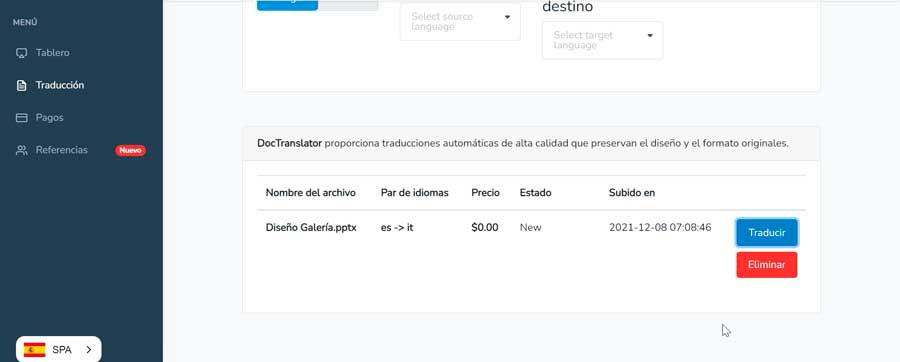
deepl
Et andet websted, som vi kan bruge til at oversætte vores .pptx-filer online, er DeepL. Den har understøttelse af sprog som engelsk, spansk, fransk, italiensk, tysk, japansk, blandt andre op til i alt 26 sprog . Selvom den ikke har den variation, som andre muligheder tilbyder, er den kompatibel med de mest almindelige. Sammen med evnen til at oversætte PowerPoint-præsentationer understøtter den også Word- og PDF-dokumenter. For dette bliver det kun nødvendigt for at få adgang til dens officielle hjemmeside .
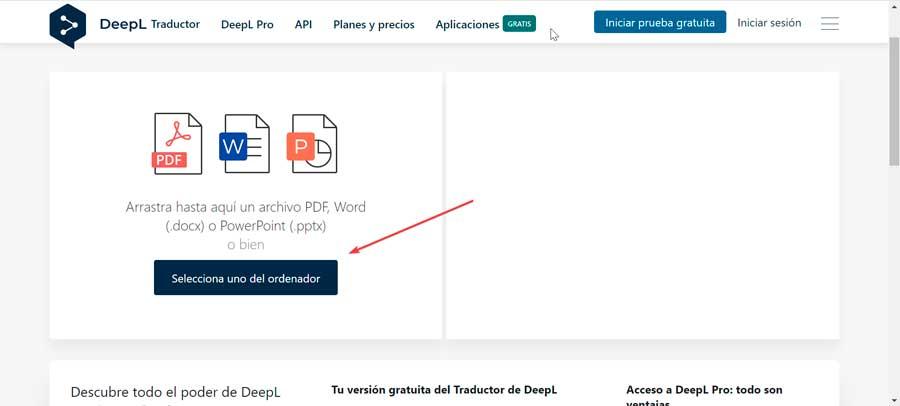
Når vi har tilgået, finder vi en grænseflade, der ligner Google Translates. Det vil kun være nødvendigt at klikke på knappen "Oversæt filer". Derefter klikker vi på "Vælg en fra computeren" for at tilføje en gemt PPT-fil. Når den er tilføjet, skal vi vælge det sprog, som vi vil lave oversættelsen til. Endelig skal vi kun vente et par sekunder på, at konverteringen er færdig, og vi kan automatisk gemme den oversatte fil i det samme format, som vi har uploadet.